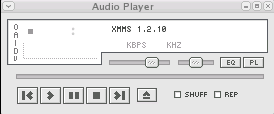La musica può essere ascoltata selezionando il menu Audio & Video / Rhythmbox - Riproduttore musicale. Il programma, Rhythmbox appunto, al primo avvio presenta una wizard per la configurazione delle impostazioni principali.
Come è possibile leggere dal wizard, Rhythmbox gestisce tutta la musica attraverso una "Discoteca" centrale in modo da organizzarla, ricercarla e visualizzarla nella maniera più rapida e semplice possibile. Per tale ragione, anche se non è obbligatorio, si può inserire un percorso nel quale Rhythmbox memorizzerà e cercherà la musica.
Al momento terminata la scelta di questo percorso o scegliendo di saltare questo passo il programma termina la sua semplice configurazione e visualizza la schermata principale. A questo punto nella parte sinistra verranno visualizzate le risorse audio presenti nel percorso indicato in precedenza come "Discoteca" e sarà possibile ascoltarle semplicemente selezionando la traccia che ci interessa. Nella parte centrale è disponibile un comodo tool di ricerca tramite parole chiavi e una sezione di riepilogo della musica in esecuzione o in coda di esecuzione.
Come per gli altri programmi possiede un buon numero di configurazioni possibili. Tra le più interessanti possiamo citare quelle relative all'esecuzione dei file mp3, quelle per l'utilizzo dell'iPod (attivabile mediante il plugin iPod support presente nel menu Modifica / Plugin), e quelle per la condivisione della propria musica (come permette iTunes).
Un altro programma per ascoltare la musica è Xmms. Xmms è praticamente il clone di Winamp per Windows. A differenza di Rhythmbox offre un'interfaccia più leggera e meno ingombrante. Il programma in questione non viene fornito con l'installazione di default, ma può essere semplicemente installato utilizzando da terminale il comando:
yum install xmms
Questo installerà il pacchetto Xmms sul vostro computer e vi permetterà di utilizzarlo per ascoltare i file audio. Il menu da selezionare in questo caso è Applicazioni / Audio e Video / Lettore Audio. Come detto l'interfaccia è molto compatta a mostra solamente i classici pulsanti per la riproduzione e un piccolo display sul quale verranno visualizzati semplici effetti grafici. L'utilizzo è come sempre molto semplice. Selezionando il tasto Play viene proposta all'utente una finestra di browsing del nostro hard disk dalla quale selezionare o la singola canzone o l'intera directory contenente la nostra musica preferita.
Le opzioni di configurazione sono disponibili premendo con il tasto destro del mouse sul display. Comparirà un menu nel quale indicare le opzioni principali dell'applicazione. In particolare nel sottomenù Opzioni possiamo configurare oltre alla skin anche le modalità di riproduzione, l'ordine delle canzoni, la priorità della finestra e l'equalizzatore mentre in quello Visualizzazione possiamo configurare il display e aggiungere i plugin.
L'ultima cosa che ci rimane da fare è quella di installare/aggiornare il plugin per la giusta decodifica dei file mp3. Alcune applicazioni infatti non forniscono questa caratteristica, ormai diventata necessaria, con l'installazione di default. Attraverso la seguente linea di comando ad esempio installiamo o aggiorniamo il plugin per gli mp3 di Rhythmbox e Xmms:
yum -y install xmms-mp3 gstreamer-plugins-mp3 libmad libid3tag